오늘은 pdf파일 페이지 나누기 아주 간단한 팁을 알려드립니다.
pdf파일 페이지 나누기 하고 싶은데 방법을 모르시는 분들을 위한 글입니다
여러 방법있는데 간단하게 pdf파일 페이지 나누기 할 수 있는 방법입니다.
PDF편집 툴의 대표적인 프로그램이 어도비 사에서 개발한 아크로뱃 프로가 있는데 이 프로그램 유료 에요.
국산 , 외산 PDF편집 프로그램은 많지만
개인은 무료로 사용할 수 있지만 기업에서 사용하는경우 대부분 유료인데
그래서 무료로 pdf파일 페이지 나누기 하는 방법을 알려드릴 건데요.
pdf파일 페이지 나누기 쉽게 하는 3가지 방법을 알려드릴께요
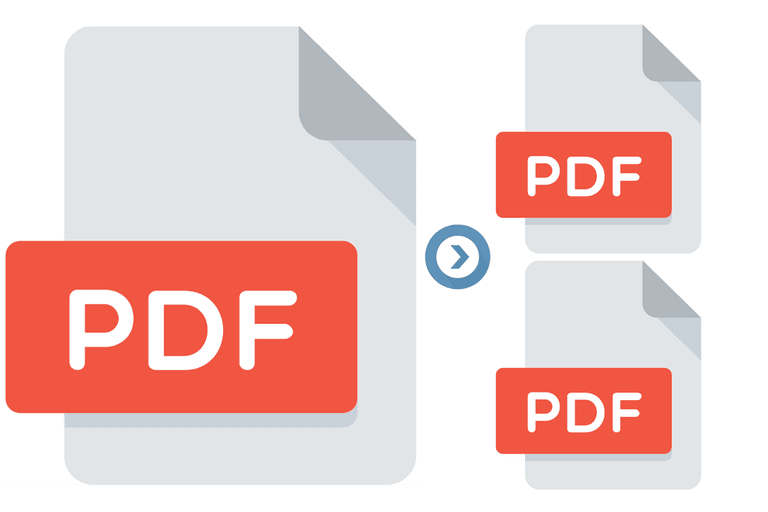
1. 온라인 PDF 편집 도구 사용: 첫번째 방법은 웹사이트를 통해 변환하는 방법이었는데요.
인터넷 접속만으로 pdf파일 페이지 나누기 쉽게 할 수 있는데요.
온라인 PDF 사이트 이용하면 페이지를 나누기, 합치기, 변환 등 기능을 제공합니다.
온라인 변환 도구를 통해서 pdf파일 페이지 나누기 하는 것이 가장 간단하고 접근하기 쉬운 방법인 것 같습니다.
무료로 이용할 수 있기 때문에 부담 없이 누구나 사용할 수 있는 것이 큰 메리트라고 할 수 있겠습니다.
회원가입이 이용할 수 있기 때문에 가볍고 pdf 페이지 나누기 하실분은 사용해 보시면 되겠습니다.
윈도우, 맥, 리눅스, 모바일 상관없이 모두 이용할 수 있는데요.
간단하게 PDF파일 나누기 할 수 있는 사이트에요.
pdf파일 페이지 나누기 사이트 바로가기

사이트에 접속후 PDF 페이지 추출 을 클릭 합니다.

그런다음 '파일 선택' 눌러서 PDF 파일 불러옵니다.

PDF파일 불러오면 위와같이 페이지가 순서대로 나열 되는데요.

여기서 원하는 페이지를 클릭해 선택한후 "페이지 추출" 버튼을 눌러 줍니다.

완료되면 다운로드 를 눌러 받으시면 됩니다.
2. PDF 편집 소프트웨어 사용: 사이트 외에도 프로그램으로 pdf 파일 합치기가 가능합니다.
바로, nPDF 이용하는 것인데요!
nPDF 프로그램을 사용하여 PDF 파일을 나눌 수 있습니다. 이러한 소프트웨어는 더 많은 고급 기능을 제공할 수 있으며, 여러 문서를 처리하는 데 편리합니다.
nPDF를 활용한 pdf파일 페이지 나누기할 수 있습니다. (freeware)
pdf 페이지 나누기, pdf파일 jpg 변환, pdf 합치기, pdf 워터마크 삽입 , jpg파일 pdf변환 도 됩니다.
지금까지 써 본 프로그램 중에 가장 간편합니다.
설치후, pdf 페이지 나누기를 바로 진행하실 수 있습니다.

다운로드가 완료되면 "nPDF_0.9.3.1_(32,64bit).exe" 파일을 실행 시킵니다.

다음 버튼을 눌러주세요.

"사용자 계약에 동의합니다." 선택후 다음 버튼을 눌러주세요.

다음 버튼을 눌러주세요.

설치를 눌러주면 됩니다.

설치하는 동안 잠시기다려주세요.

이제 nPDF 설치가 완료되었습니다. 완료을 눌러 주세요.

바탕화면 바로가기 만들기 체크해제하시고
시작메뉴에 바로가기 만들기 체크 하시는걸 권장합니다
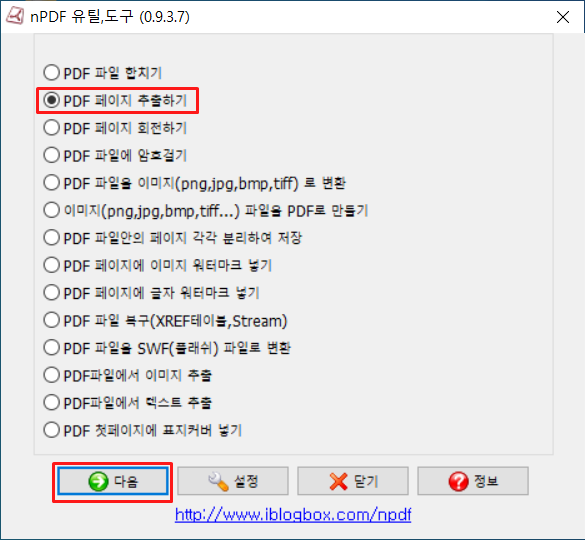
그럼 요렇게프로그램이 실행되는데
"PDF 페이지 추출하기" 선택후 다음 클릭해주세요.
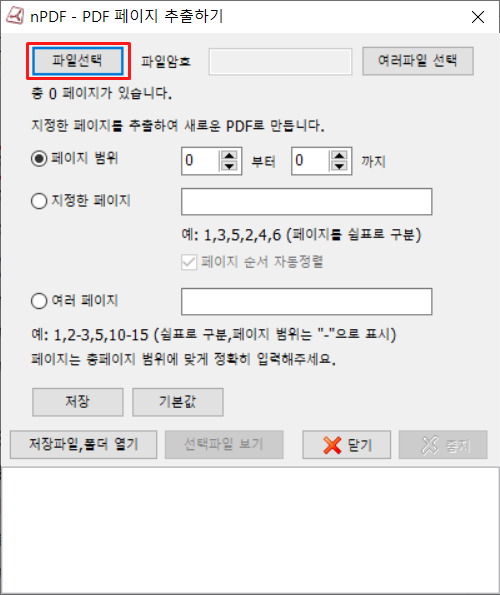
그럼 요런 화면이 뜨는데요
'파일 선택' 을 눌러 PDF 파일을 불러옵니다.

그리고 아래쪽에 보시면
1. 페이지 범위
2. 지정한 페이지
3. 여러 페이지
세가지 방법으로 페이지 를 추출할 수 있는데
페이지 범위는 말그대로 페이지를 설정해 추출 할 수 있구요 (예: 1 부터 4 까지 )
지정한 페이지는 페이지를 콤마(쉼표)로 구분해서 추출 할 수 있습니다.(예: 1,3,5,6)
마지막 여러 페이지는 콤마나 다시 - 로 범위를 지정할 수 있습니다(예: 1-5, 6,7 )
원하는 방법을 선택후 추출할 페이지를 지정하고 저장버튼을 눌러 저장해주면 됩니다.
3. 윈도우 인쇄 기능 사용: 윈도우에 탑재된 인쇄기능을 이용해서 PDF 파일을 나눌 수도 있습니다.
이방법은 별도른 프로그램없이 웹사이트 접속없이 간단하게 할 수 있습니다.
윈도우10, 윈도우11 운영체제에서 사용할 수 있는 지능이고, 윈도우, 비스타, XP는 이 기능을 지원하지 않습니다..
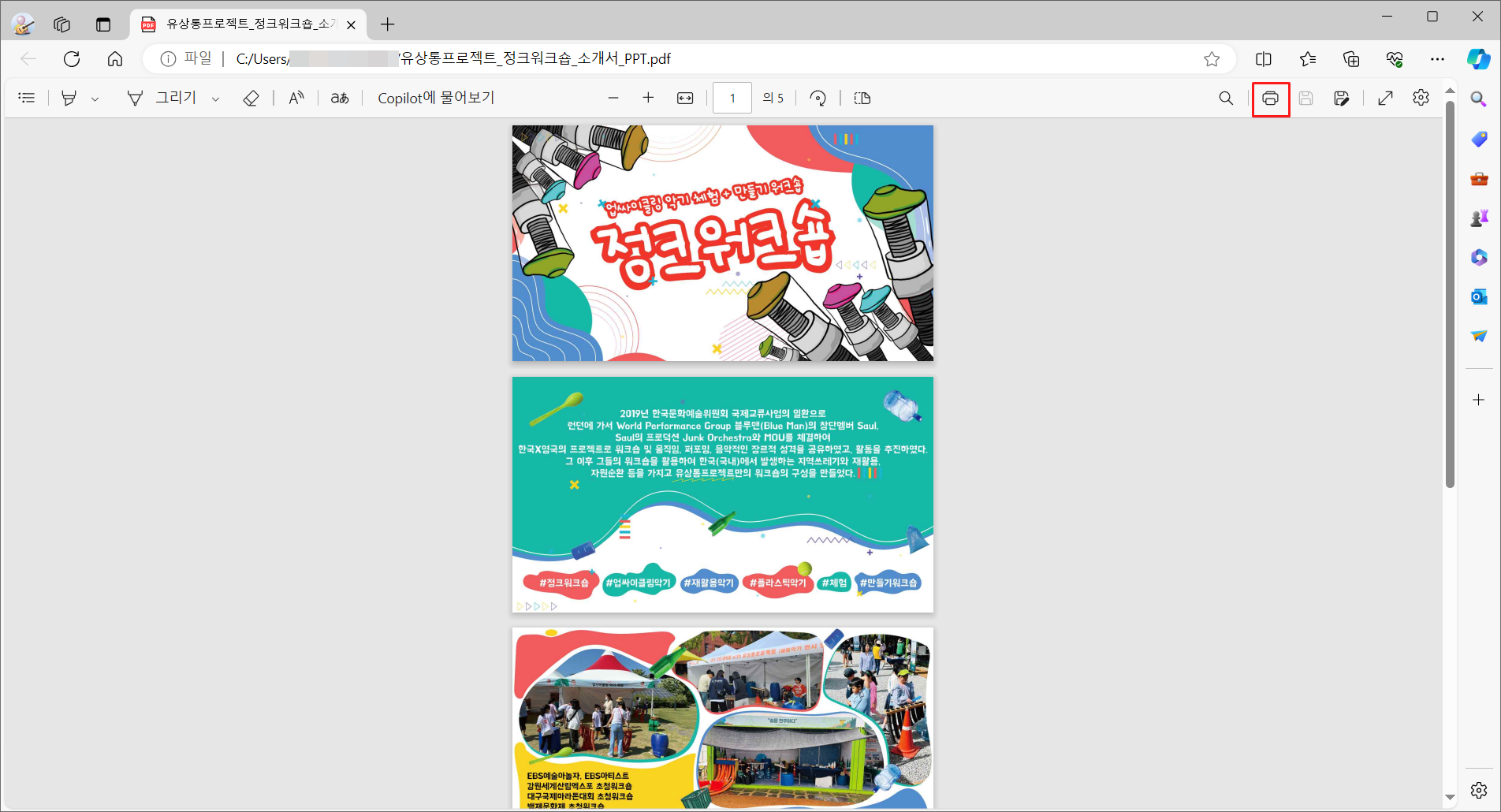
1). 해당 PDF 실행 후에 인쇄 버튼을 누릅니다.
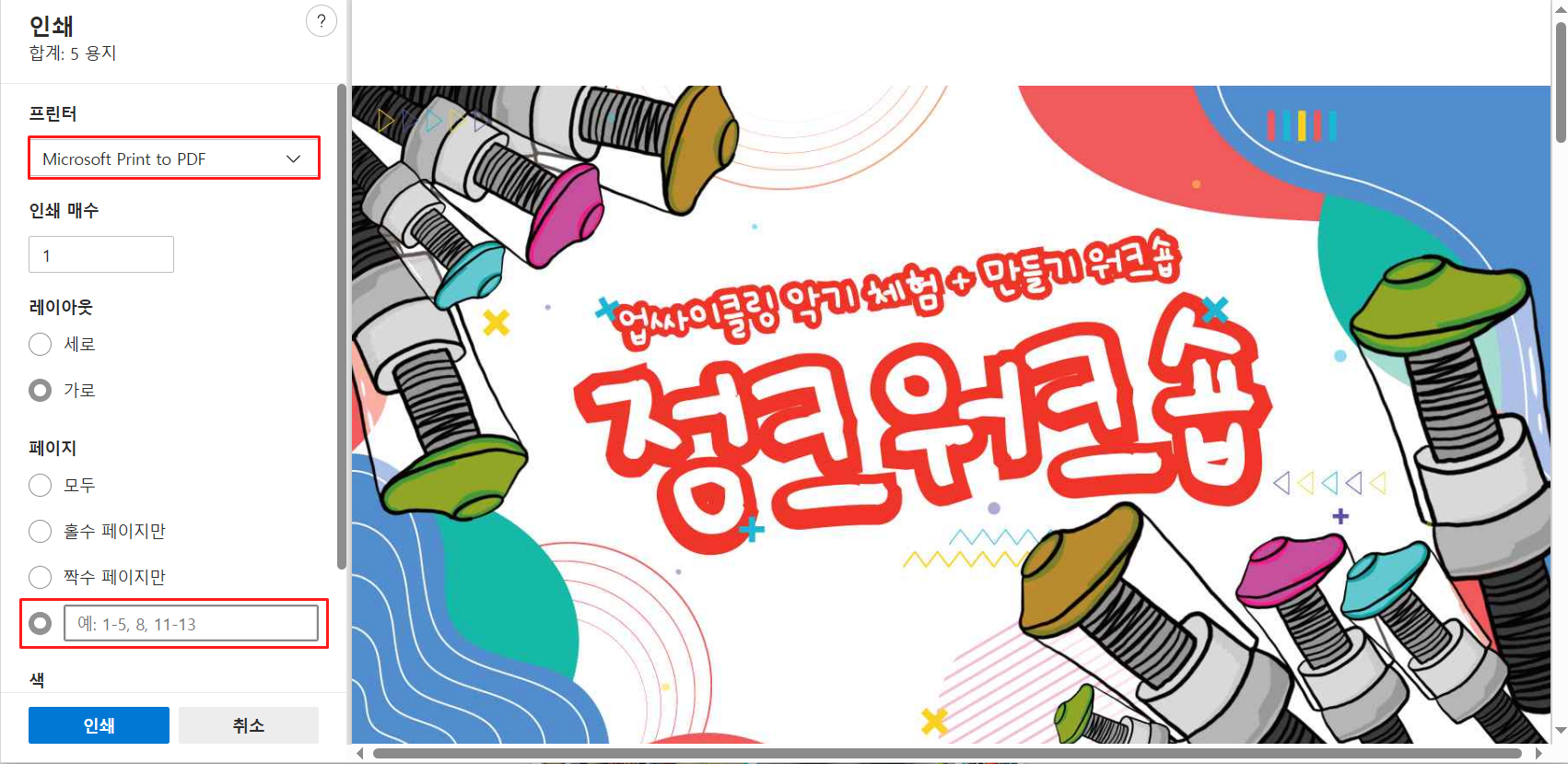
2). 프린터 목록에서 Microsoft Print to PDF 선택합니다.
3). 인쇄할 페이지에서 페이지 항목 선택 후 원하는 페이지 입력합니다. (예를들어 10페이지 중에 7,8페이지 제외하하고 나머지 페이지 만 추출하려면 1-6,9,10 이런식으로해서 새로운 pdf를 만드실수도 있습니다.)
4). 그 후 아래 인쇄 버튼 눌러서 다른이름으로 저장하면 됩니다.
이렇게 3가지 방법을 알려드렸는데요.
조금이나마 도움이 되었기를 바라면서 글을 마치도록 하겠습니다..



